Windows10恢复出厂设置详细攻略
时间:2025-05-30 12:18:19 284浏览 收藏
在面对系统重装时,许多用户感到无从下手。实际上,通过微软官方提供的Windows自带还原功能,可以轻松重置Windows 10系统。本文详细介绍了如何通过Win+I快捷键进入设置菜单,找到更新和安全选项,然后点击恢复选项中的“重置此电脑”功能,并选择“保留我的文件”来完成系统重置。整个过程简单易操作,适用于需要恢复出厂设置的Windows 10用户。
许多用户在面对系统重装时感到无从下手,但实际上,系统重装的方法多种多样。本文将向大家介绍一种通过微软官方提供的 Windows 自带还原功能来重置系统的操作方法,希望能帮助您解决电脑系统重装的问题。
1、按下 Win+I 快捷键打开 Windows 设置界面,在设置菜单中定位到更新和安全选项。
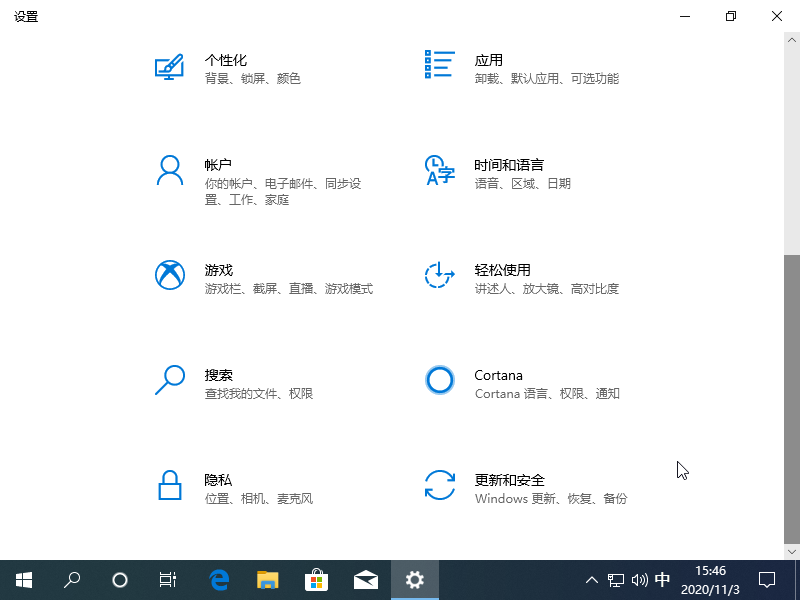
2、进入更新和安全页面后,在左侧菜单中找到并点击恢复选项,在恢复选项下会看到重置此电脑的功能,点击开始按钮。
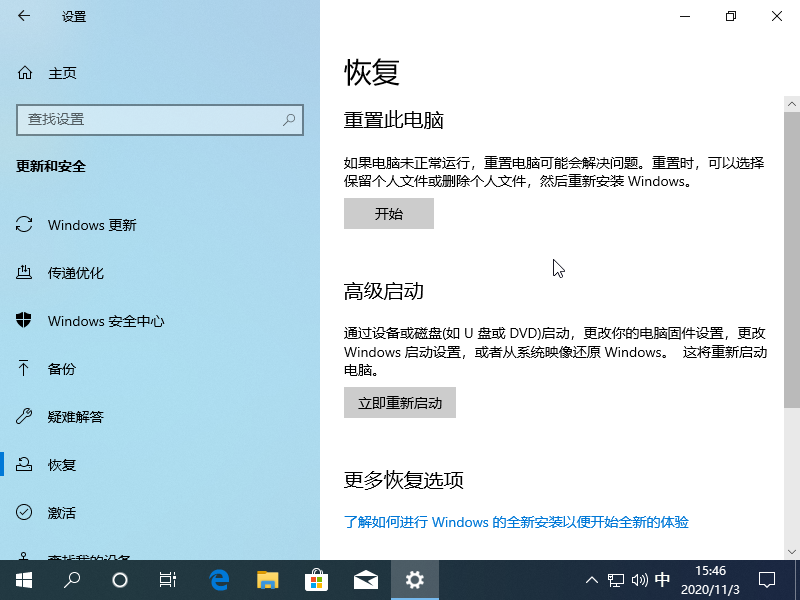
3、在出现的选择界面中,您可以依据自身需求挑选合适的选项,这里我选择了第一个:“保留我的文件”。
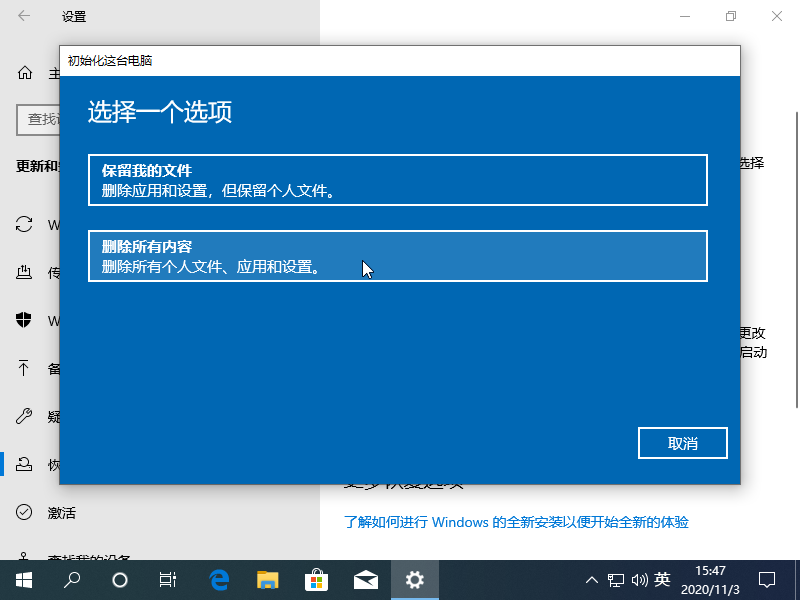
4、随后直接点击重置按钮即可。
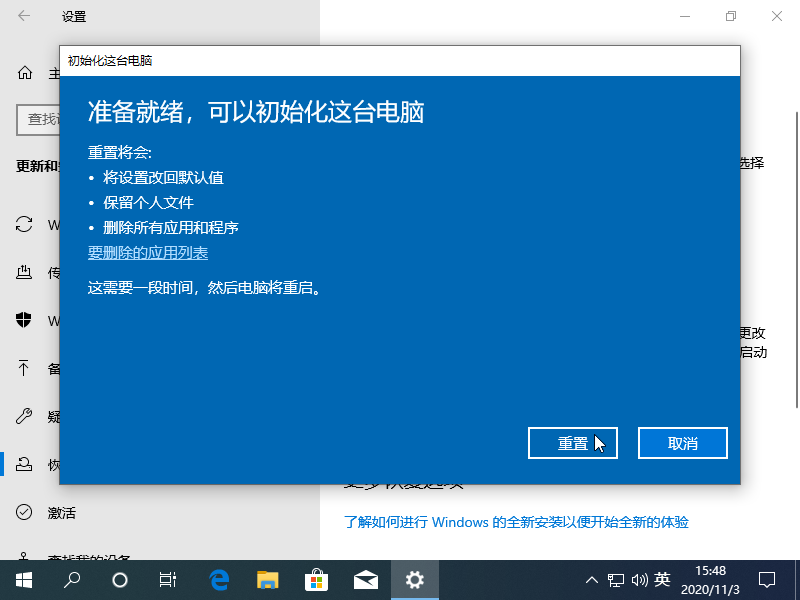
5、之后只需静待系统完成重置过程即可。
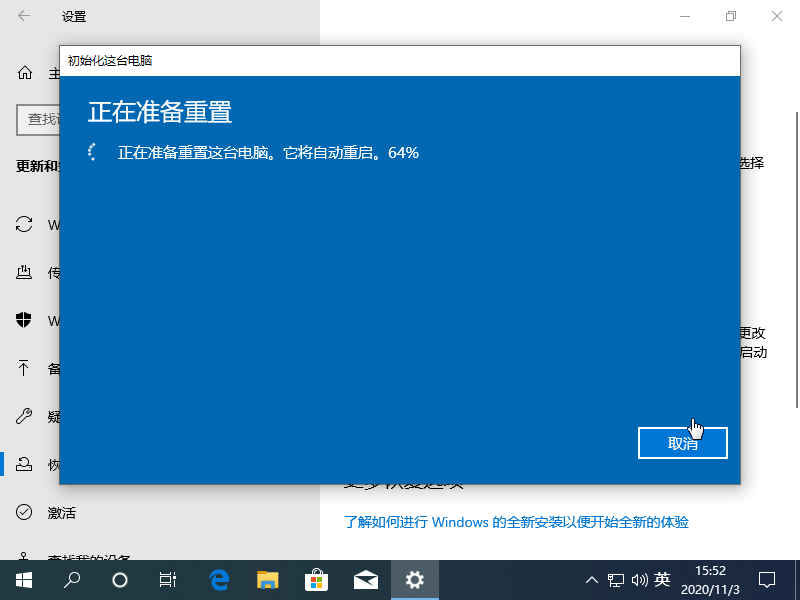
以上就是在 Windows 10 系统中进行电脑恢复出厂设置的具体步骤,不知道您是否已经掌握了呢?如果您的操作系统并非 Windows 10,则可能无法使用此功能哦。
好了,本文到此结束,带大家了解了《Windows10恢复出厂设置详细攻略》,希望本文对你有所帮助!关注golang学习网公众号,给大家分享更多文章知识!
相关阅读
更多>
-
501 收藏
-
501 收藏
-
501 收藏
-
501 收藏
-
501 收藏
最新阅读
更多>
-
205 收藏
-
243 收藏
-
428 收藏
-
232 收藏
-
410 收藏
-
316 收藏
-
186 收藏
-
157 收藏
-
285 收藏
-
456 收藏
-
422 收藏
-
476 收藏
课程推荐
更多>
-

- 前端进阶之JavaScript设计模式
- 设计模式是开发人员在软件开发过程中面临一般问题时的解决方案,代表了最佳的实践。本课程的主打内容包括JS常见设计模式以及具体应用场景,打造一站式知识长龙服务,适合有JS基础的同学学习。
- 立即学习 543次学习
-

- GO语言核心编程课程
- 本课程采用真实案例,全面具体可落地,从理论到实践,一步一步将GO核心编程技术、编程思想、底层实现融会贯通,使学习者贴近时代脉搏,做IT互联网时代的弄潮儿。
- 立即学习 516次学习
-

- 简单聊聊mysql8与网络通信
- 如有问题加微信:Le-studyg;在课程中,我们将首先介绍MySQL8的新特性,包括性能优化、安全增强、新数据类型等,帮助学生快速熟悉MySQL8的最新功能。接着,我们将深入解析MySQL的网络通信机制,包括协议、连接管理、数据传输等,让
- 立即学习 500次学习
-

- JavaScript正则表达式基础与实战
- 在任何一门编程语言中,正则表达式,都是一项重要的知识,它提供了高效的字符串匹配与捕获机制,可以极大的简化程序设计。
- 立即学习 487次学习
-

- 从零制作响应式网站—Grid布局
- 本系列教程将展示从零制作一个假想的网络科技公司官网,分为导航,轮播,关于我们,成功案例,服务流程,团队介绍,数据部分,公司动态,底部信息等内容区块。网站整体采用CSSGrid布局,支持响应式,有流畅过渡和展现动画。
- 立即学习 485次学习
